发布日期: 2019-08-31 作者:系统之家 来源:http://www.jzjq.net
今天和大家分享一下xp系统快速处理程序未响应问题的解决方法,在使用xp系统的过程中经常不知道如何去解决xp系统快速处理程序未响应的问题,有什么好的办法去解决xp系统快速处理程序未响应呢?小编教你只需要 1.我们可以自己创建一个小"工具"来解决这个问题,首先在桌面空白处鼠标右键,打开的右键菜单指向“新建”,在子菜单单击"快捷方式"; 2.进入"创建快捷方式"向导,在对象的位置一栏下键入"taskkill /F /Fi “sTATUs eq noT REspondinG”命令,单击“下一步”继续;就可以了。下面小编就给小伙伴们分享一下xp系统快速处理程序未响应的详细步骤:
1.我们可以自己创建一个小"工具"来解决这个问题,首先在桌面空白处鼠标右键,打开的右键菜单指向“新建”,在子菜单单击"快捷方式";
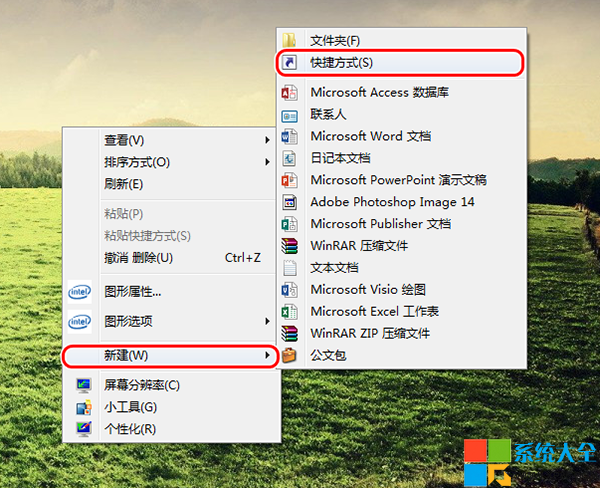
2.进入"创建快捷方式"向导,在对象的位置一栏下键入"taskkill /F /Fi “sTATUs eq noT REspondinG”命令,单击“下一步”继续;
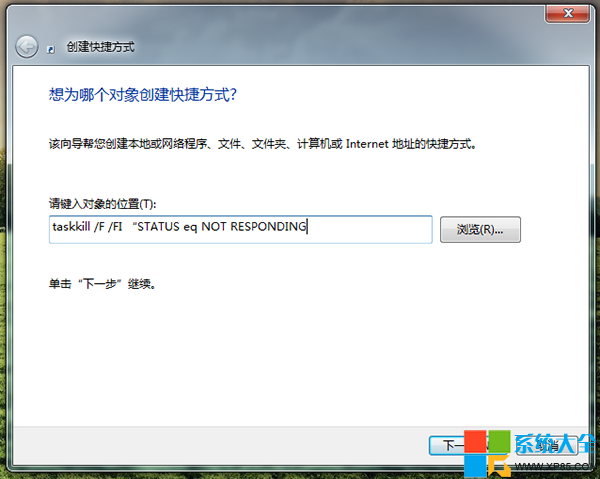
3.为该快捷方式命名,如:强行关闭无响应的程序,最后单击“完成”按钮创建快捷方式;
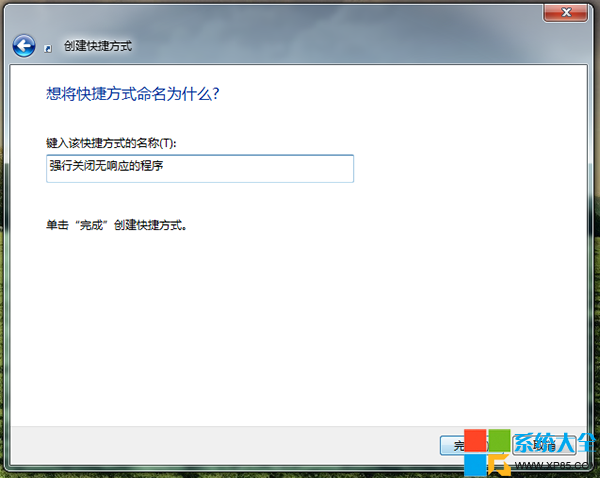
4.接下来再遇到xp系统程序未响应的情况,我们直接双击运行这个快捷方式即可解决。
